Instrukcje konfigurowania routera TP-Link Archer C5400

- 5059
- 1335
- Roman Pawlik
Instrukcje konfigurowania routera TP-Link Archer C5400
Pomimo faktu, że router TP-Link C5400 ma bardzo prosty panel równania, możliwe jest skonfigurowanie z urządzenia mobilnego (za pośrednictwem aplikacji markowej) i jest szczegółowy przewodnik ze zdjęciami, nadal postanowiłem przygotować moje instrukcje Do konfigurowania tego routera. Jeśli jeszcze nie kupiłeś Archer C5400, ale wybierz tylko router i uważa ten model za jedną z opcji, zalecam zapoznanie się z recenzją TP-Link Archer C5400.
Ustawienie dowolnego routera można podzielić na dwa etapy: podłączenie wszystkich kabli i bezpośrednio samego procesu ustawiania. Z połączeniem, myślę, że wszystko jest jasne. Teraz szczegółowo pokażę, jak poprawnie podłączyć Archer C5400. Ale możesz go skonfigurować na dwa sposoby:
- Jeśli z komputera lub laptopa, możesz skonfigurować interfejs internetowy, który otwiera się w przeglądarce (jak zwykła strona). Jest to ta opcja, którą rozważymy w artykule.
- Jeśli ze smartfona lub tabletu, najlepiej jest użyć markowej aplikacji z TP-Link, która nazywa się Tether. Nie, możesz skonfigurować przeglądarkę, ale za pośrednictwem aplikacji jest znacznie wygodniejsza. Wówczas można kontrolować router za pośrednictwem tej aplikacji. Nie będziemy się tym szczegółowo przekonać, ponieważ pisałem już o tej aplikacji w artykule: TP-Link Tether: Ustawienia i zarządzanie routerem TP-Link.
Najpierw podłączmy nasz Archer TP-Link C5400. Podłącz kabel do zasilania, włącz go do gniazdka i podłącz do routera. W porcie WAN (Internet) Połącz Internet. A w jednym z 4 portów LAN podłącz kabel (jest on włożony) do laptopa lub komputera.

Jeśli kabel nie jest możliwy do podłączenia routera do komputera, możesz podłączyć do sieci Wi-Fi. Nazwa fabryki sieci (SSID) i hasło fabryczne (hasło bezprzewodowe/pin) można znaleźć na naklejce od dołu.
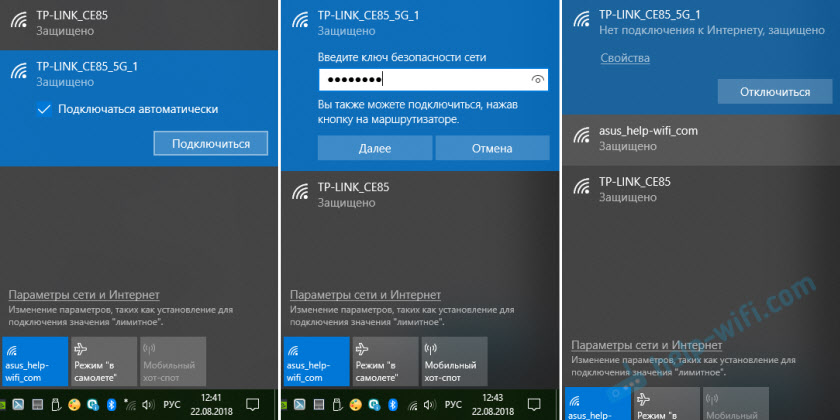
Status sieci może być „bez połączenia internetowego”. To normalne, ponieważ router nie jest jeszcze skonfigurowany. W niektórych przypadkach Internet może natychmiast działać. Sprawdź, czy tylko jedno połączenie jest aktywnie na twoim komputerze. Tylko do routera. W przeciwnym razie nie będziemy mogli przejść do ustawień.
Ustawienia TP-Link Archer C5400
Jeśli spojrzysz na naklejkę z dołu obudowy routera, możesz zobaczyć adres http: // tplinkwifi.Internet. To jest adres, na którym możesz przejść do ustawień routera TP-Link. Jak to zrobić, powiedziałem w artykule: TPLinkwifi.Net - Wejście do ustawień routera. Możesz także przejść do ustawień o 192.168.0.1. Po prostu otwórz dowolną przeglądarkę, wprowadź ten adres w wierszu adresu (a nie w pasku wyszukiwania!) i naciśnij Ynter.
Natychmiast polecam zmianę języka interfejsu internetowego. Również na pierwszej stronie TP-Link Archer C5400 zaoferuje nam zainstalowanie hasła, które będzie nadal wprowadzane przy wejściu do panelu sterowania. To hasło nie jest dla sieci Wi-Fi (więcej o tym). To hasło jest potrzebne do ochrony ustawień routera. Wymyślimy hasło, wprowadź je dwa razy i kliknij przycisk „Rozpocznij pracę”.
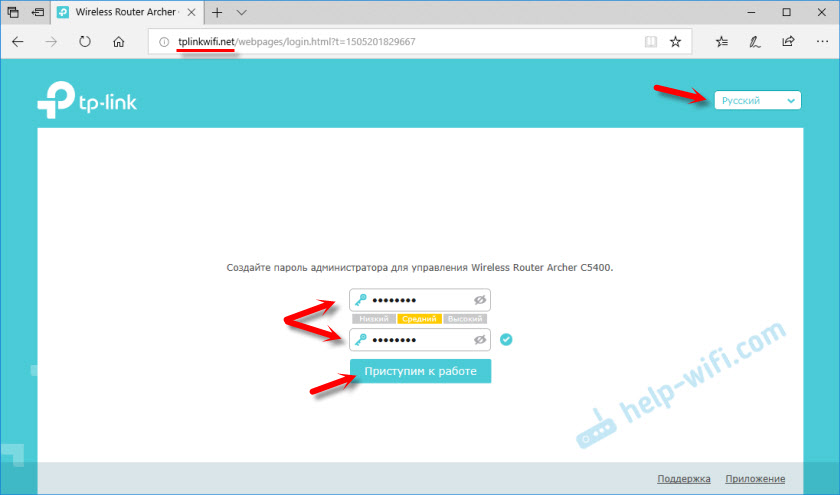
Sekcja „Szybkie ustawienia” zostanie natychmiast otwarte. Na pierwszym kroku musisz określić strefę czasową.

Dalsze bardzo ważne ustawienia! połączenie internetowe. Musisz wybrać odpowiedni typ połączenia z Internetem i ustawić wszystkie parametry niezbędne do połączenia.
Być może nie wiesz, jakiego rodzaju połączenia z Internetem jest używane przez dostawcę Internetu. Możesz zadzwonić w celu wsparcia i zapytać lub kliknąć przycisk „Automobile”. To prawda, że nie ma gwarancji, że typ zostanie ustalony poprawnie.
Jeśli masz PPPoE, L2TP, PPTP, to na następnym etapie musisz ustawić nazwę użytkownika i hasło (są one podawane przez dostawcę). Jeśli statyczny adres IP, musisz zarejestrować adresy. Ale jeśli dynamiczny adres IP (jak mój), nic nie trzeba dostroić.

Po wybraniu „Dynamic IP” pojawi się żądanie klonowania adresu MAC. Jeśli twój dostawca nie wiąże adresu MAC, pozostawiamy element „Nie sklonuj adresu MAC”. Jeśli istnieje wiązanie, a router jest teraz podłączony kablem z komputerem, do którego dołączono Internet, ustawiliśmy „sklonujemy obecny komputer”.
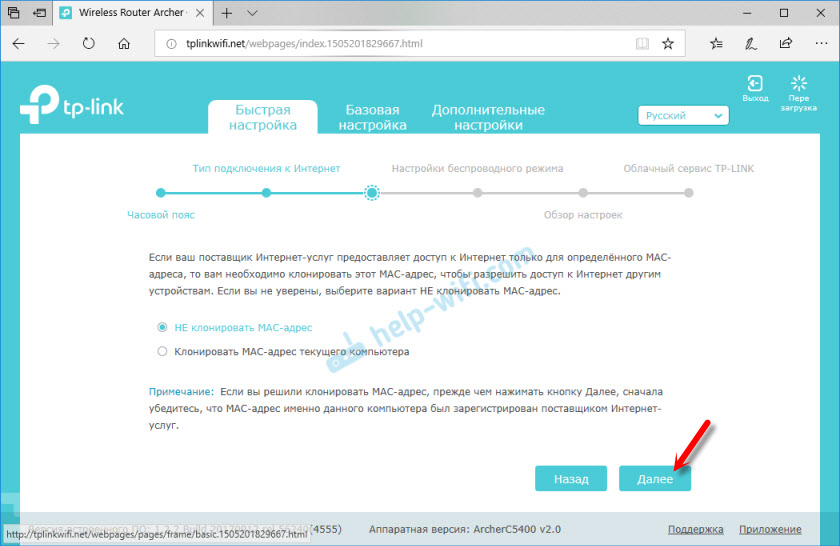
W następnym oknie musimy ustawić ustawienia sieciowe Wi-Fi. Sieć i hasło. Dla każdej z trzech sieci, ponieważ mamy trzypasmowy router. W razie potrzeby możesz wyłączyć określoną sieć Wi-Fi, jeśli jej nie potrzebujesz. Na przykład jedna sieć w zakresie 5 GHz. Hasło można ustawić tak samo dla wszystkich sieci Wi-Fi. Zobacz na przykład moje ustawienia na zrzucie ekranu poniżej.
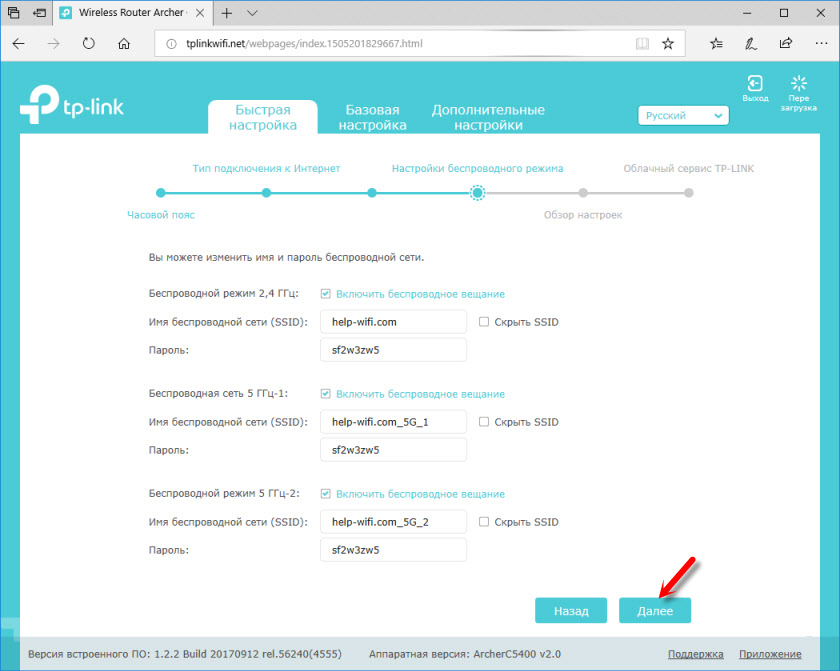
Sprawdź wszystkie ustawienia i kliknij przycisk „Zapisz”.
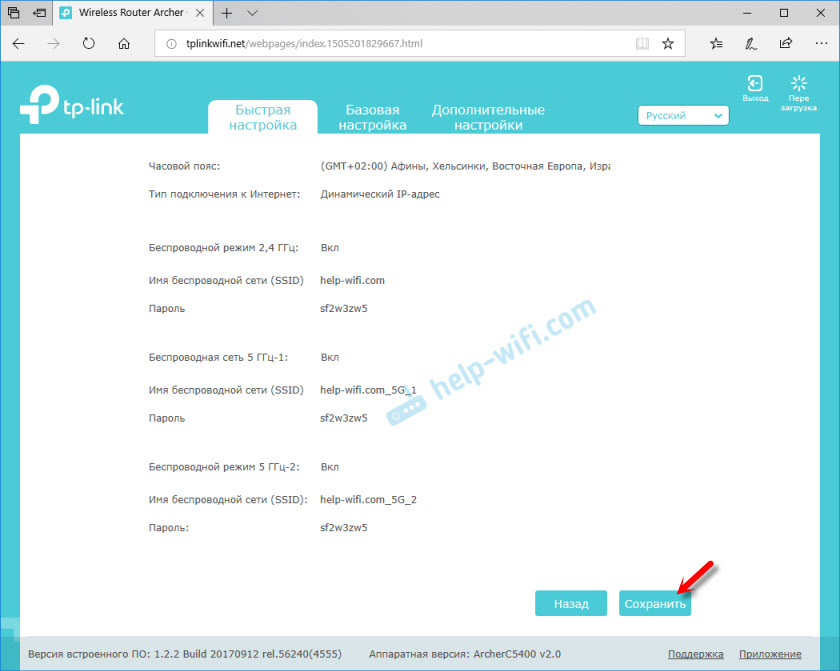
Czekamy trochę i widzimy okno z ofertą zalogowania się do identyfikatora TP-Link. Jeśli chcesz, możesz utworzyć konto i wprowadzić swoje konto. Ale to niekoniecznie, możesz po prostu kliknąć przycisk „Login później”.

Zakończenie ustawień TP-Link Archer C5400!

Interfejs internetowy i schemat sieci natychmiast otworzą.
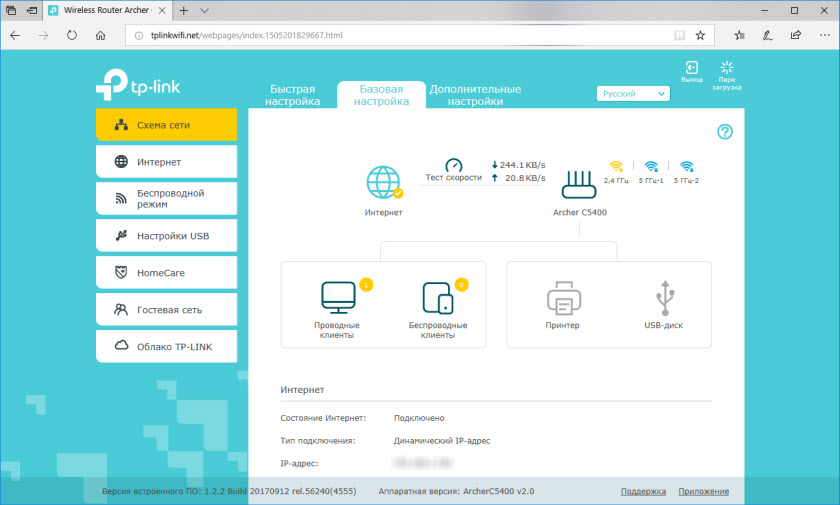
Stąd możesz kontrolować swój router. Zmień ustawienia, skonfiguruj różne funkcje, widok i kontroluj podłączone urządzenia i wiele innych. Interfejs w języku rosyjskim, bardzo prosty i przyjemny. Wcale nie jest trudno to rozgryźć. A także na każdej stronie znajduje się przycisk w formie znaku pytania (?) Klikając, pojawi się szczegółowe instrukcje dla ustawień na tej samej stronie. Bardzo wygodnie.
Jeśli nadal masz pytania dotyczące konfigurowania Archer TP-Link C5400, możesz zostawić je w komentarzach. Na pewno odpowiem, a w razie potrzeby uzupełnię artykuł.

